
ეს პროგრამა თქვენს დრაივერებს განაგრძობს მუშაობას და ამით გიცავთ კომპიუტერის ჩვეულებრივი შეცდომებისა და აპარატურის უკმარისობისგან. შეამოწმეთ თქვენი ყველა მძღოლი ახლა 3 მარტივ ეტაპზე:
- ჩამოტვირთეთ DriverFix (დადასტურებული ჩამოტვირთვის ფაილი).
- დააჭირეთ დაიწყეთ სკანირება იპოვონ ყველა პრობლემატური მძღოლი.
- დააჭირეთ განაახლეთ დრაივერები ახალი ვერსიების მისაღებად და სისტემის გაუმართაობის თავიდან ასაცილებლად.
- DriverFix გადმოწერილია ავტორი 0 მკითხველი ამ თვეში.
თქვენი დაცვა ვინდოუსი 10 ანგარიში პაროლით ყოველთვის შესანიშნავი იდეაა, თუმცა შეიძლება მოხდეს, რომ ზოგჯერ დაივიწყოთ ან დაკარგოთ თქვენი Windows 10 პაროლი. ეს ძალიან უსიამოვნო სიტუაციაა, რადგან Windows 10-ზე წვდომა საერთოდ არ შეგიძლიათ, მაგრამ საბედნიეროდ, Windows 10-ის დაკარგული პაროლის აღდგენის გზა არსებობს.
მე დავკარგე Windows 10 პაროლი, როგორ ხდება მისი გადაყენება?
გამოსავალი 1 - გადადით Microsoft- ის პაროლის გადატვირთვის ვებსაიტზე
თუ თქვენს Microsoft ანგარიშს იყენებთ Windows 10 – ში შესასვლელად, მარტივად შეგიძლიათ აღადგინოთ თქვენი პაროლი Microsoft– ის პაროლის გადატვირთვის ვებ – გვერდზე გადასვლით. თქვენი Microsoft ანგარიშის პაროლის გადასაყენებლად უნდა გააკეთოთ შემდეგი:
- Წადი Microsoft- ის პაროლის გადატვირთვის ვებსაიტი.
- არჩევა პაროლი დამავიწყდა ვარიანტი და დააჭირეთ შემდეგი.
- ახლა თქვენ უნდა მიუთითოთ პირადი ინფორმაცია თქვენი პირადობის დასადასტურებლად. თუ თქვენს ანგარიშს უკავშირდება ტელეფონის ნომერი ან სხვა ელ.წერილი, მათი გამოყენება შეგიძლიათ დაადასტუროთ გადამოწმების პროცესი და გადააყენოთ თქვენი პაროლი.
- პროცესის დასრულების და ახალი პაროლის დაყენების შემდეგ, თქვენ უნდა გქონდეთ წვდომა Windows 10-ზე თქვენი ახალი Microsoft ანგარიშის პაროლის გამოყენებით.
- წაიკითხე ასევე: შეასწორეთ: ვერ შეხვალთ Windows 10-ში
გამოსავალი 2 - გამოიყენეთ Windows 10 ინსტალაციის მედია და ბრძანების სტრიქონი
ეს არის უფრო მოწინავე გამოსავალი და მისი წარმატებით შესასრულებლად დაგჭირდებათ Windows 10-ის ინსტალაციის მედია, მაგალითად DVD ან USB. ინსტალაციის საშუალების მოპოვების შემდეგ, უნდა გადახვიდეთ BIOS– ზე და დააყენოთ თქვენი ინსტალაციის მედია, როგორც პირველი ჩატვირთვის მოწყობილობა. დეტალური ინსტრუქციის მისაღებად, შეამოწმეთ დედაპლატის სახელმძღვანელო. ინსტალაციის მედია დაყენების შემდეგ, როგორც პირველი ჩატვირთვის მოწყობილობა, უნდა დაიწყოთ Windows 10-ის დაყენება და გააკეთოთ შემდეგი:
- როდესაც Windows 10-ის დაყენება იწყება, დააჭირეთ ღილაკს Shift + F10 გახსნა ბრძანების სტრიპტიზი.
- ერთხელ ბრძანების სტრიპტიზი იწყება, შეიყვანეთ შემდეგი:
- გადაადგილება d: \ windows \ system32 \ utilman.exe d: \ windows \ system32 \ utilman.exe.bak
- დააკოპირეთ d: \ windows \ system32 \ cmd.exe d: \ windows \ system32 \ utilman.exe
- შედი wpeutil გადატვირთეთ ბრძანების სტრიქონში თქვენი კომპიუტერის გადატვირთვისთვის.
- არ დაიწყოთ Windows 10-ის დაყენება. შესვლის ეკრანზე მოხვედრის შემდეგ დააჭირეთ კომუნალური მენეჯერს და უნდა ნახოთ ბრძანების სტრიქონი.
- ბრძანების სტრიქონში შეიყვანეთ შემდეგი:
- წმინდა მომხმარებელი new_user / დამატება
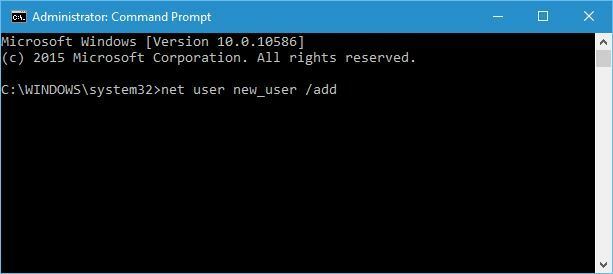
-
net ადგილობრივი ჯგუფის ადმინისტრატორები new_user / დამატება
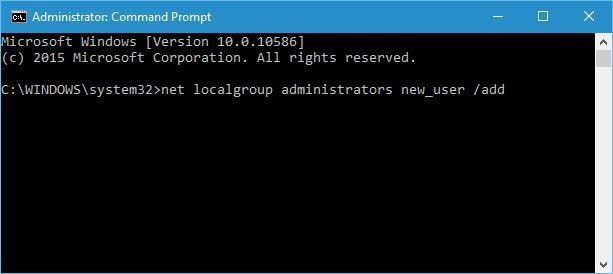
შენიშვნა: ჩვენ გამოვიყენეთ new_user მაგალითად, მაგრამ ამ ნაბიჯისთვის შეგიძლიათ გამოიყენოთ ნებისმიერი სხვა მომხმარებლის სახელი, რომელიც გსურთ.
- წმინდა მომხმარებელი new_user / დამატება
- Რესტარტი შენი კომპიუტერი.
- კიდევ ერთი მომხმარებელი, სახელით ახალი მომხმარებელი ხელმისაწვდომი უნდა იყოს. შედით ამ ანგარიშზე.
- დაჭერა Windows Key + X და აირჩიეთ Კომპიუტერის მართვა სიიდან.
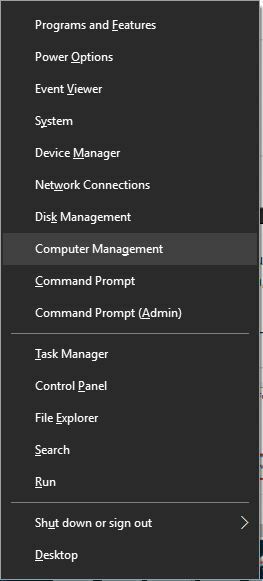
- შიგნით Კომპიუტერის მართვა ფანჯარაში გადასვლა ადგილობრივი მომხმარებლები და ჯგუფებიდა განათავსეთ ის ანგარიში, რომელზე წვდომაც არ შეგიძლიათ. დააჭირეთ ღილაკს ის და აირჩიე Პაროლის დაყენება.
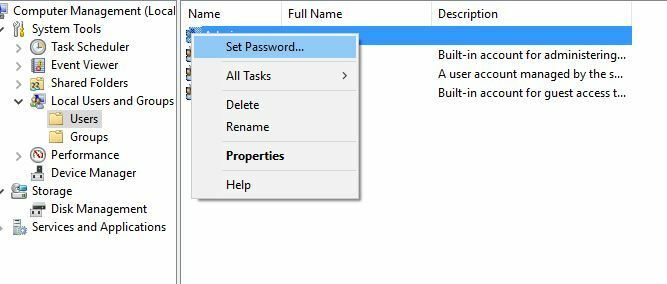
- შეიყვანეთ ახალი პაროლი ამ ანგარიშისთვის და დააჭირეთ ღილაკს კარგი ცვლილებების შესანახად.
- გამოდით თქვენი მიმდინარე ანგარიშიდან და სცადეთ წვდომა ძველ ანგარიშზე ახალი პაროლით.
უნდა აღვნიშნოთ, რომ ეს გამოსავალი მხოლოდ ადგილობრივი ანგარიშებისთვის მუშაობს და თუ სისტემაში შესასვლელად იყენებთ Microsoft ანგარიშს, უნდა სცადოთ ჩვენი წინა გამოსავალი ამ მეთოდის გამოყენებით ვერ შეძლებთ დაშიფრულ ფაილებზე წვდომას, ასე რომ გახსოვდეთ.
მაშინაც კი, თუ Microsoft– ის ანგარიშს იყენებთ Windows 10 – ში შესასვლელად, ახალი მომხმარებლის ანგარიშის შექმნით თქვენ გექნებათ წვდომა თქვენს ანგარიშზე პირადი ფაილები და საქაღალდეები და დააკოპირეთ ისინი თქვენს ახლად შექმნილ ანგარიშში იმ შემთხვევაში, თუ თქვენი Microsoft ანგარიშის გადაყენება შეუძლებელია პაროლი
თქვენი Windows 10 ანგარიშში შესვლა შეუძლებელია შეიძლება დიდი პრობლემა იყოს, მაგრამ ვიმედოვნებთ, რომ ჩვენი გადაწყვეტილებები გამოგადგათ.
- წაიკითხე ასევე: შეკეთება: ვერ შეხვალ ჩემი Microsoft ანგარიშით Windows 10-ში
![შეუძლებელია Steam API- ს ინიცირება [ორთქლის შეცდომა დაფიქსირდა]](/f/83bb2f5f0fc594ff142d37c517cb5a7f.webp?width=300&height=460)
![The Elder Scrolls V: Skyrim Special Edition შეცდომები [EASY FIXES]](/f/6f8f468de79b7bb30c20cf0e9bd2a313.jpg?width=300&height=460)
